Bạn đang gặp khó khăn với những bức ảnh bị mờ? Khám phá cách chuyển ảnh bị mờ thành rõ nét chỉ với vài bước đơn giản, giúp bạn khôi phục những kỷ niệm quý giá.
Hình ảnh luôn là một phần không thể thiếu của các chuyến đi và hoạt động thú vị hàng ngày. Chúng ta luôn mang theo máy ảnh hoặc điện thoại để ghi lại khoảnh khắc thú vị hoặc quan trọng để giữ kỷ niệm cùng chúng ta trong thời gian dài. Tuy nhiên, đôi khi máy ảnh của chúng ta không thể ghi lại khoảnh khắc chính xác; thậm chí nếu đã ghi lại, hình ảnh lại bị mờ. Điều này thường khiến chúng ta cảm thấy thất vọng, và chúng ta phải xóa bỏ những nỗ lực không thành công.
Những nhà phát triển đã nhận thấy vấn đề này đang gia tăng và đã tạo ra các công cụ và phần mềm để loại bỏ hiện tượng mờ khỏi các bức ảnh. Các công cụ này hiệu quả và có thể dễ dàng làm cho hình ảnh mờ trở nên sắc nét để mang lại khoảnh khắc yêu thích của bạn. Một số công cụ rất phức tạp và việc làm quen với chúng mất thời gian vì chúng cũng cung cấp nhiều tiện ích khác. Có những công cụ khác đơn giản hơn để sử dụng và có thể giải quyết vấn đề của bạn một cách hiệu quả trong vài phút.
Ứng dụng để Làm Sạch Hình Ảnh Mờ
Nhiều công cụ và phần mềm làm sáng ảnh đã được tạo ra để làm cho hình ảnh ít mờ đi và đưa lại phiên bản gốc của hình ảnh. Một số khó sử dụng, nhưng những ứng dụng khác có thể làm sáng ảnh của bạn chỉ bằng một vài lần nhấp. Một trong những ứng dụng tốt nhất để làm sáng ảnh mờ là Phần Mềm Khắc Phục Ảnh Mờ của SoftOrbits.
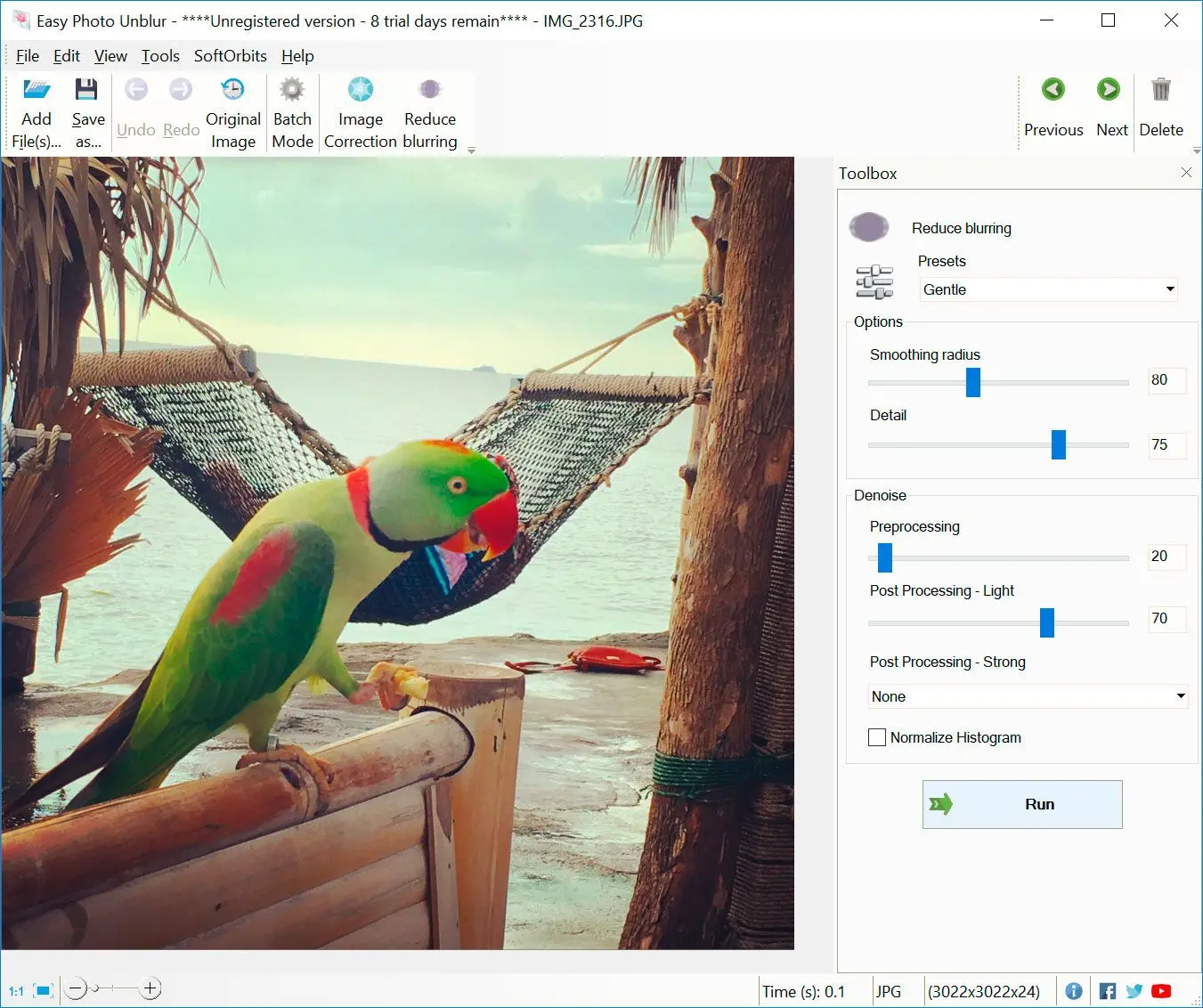
Phần mềm này được thiết kế để loại bỏ hiện tượng mờ và làm sáng độ phân giải hình ảnh để làm cho nó hoàn hảo hơn. Nó có nhiều thuật toán phức tạp và công nghệ trí tuệ nhân tạo hoạt động ở phía sau, tập trung vào phần không bị mờ của hình ảnh và loại bỏ nó. Một số thuật toán hoạt động trong đó bao gồm bộ lọc Làm Sắc Nét, Biến đổi Fourier Nhanh và công nghệ giải phương trình mù, chúng hoạt động cùng nhau để giảm mờ và tập trung tốt hơn vào hình ảnh.
Tính năng tốt nhất của phần mềm này là chương trình là trực quan và sẽ tự động sửa các phần không bị mờ cho bạn. Nếu một số phần vẫn chưa được thực hiện đúng cách, bạn luôn có thể làm sạch mờ bằng tay. Phần mềm này cũng có thể loại bỏ cảm biến từ hình ảnh.
Easy Photo Unblur rất dễ sử dụng, và bạn không cần biết bất kỳ thuật ngữ kỹ thuật nâng cao và phức tạp nào để làm việc với nó. Một tính năng khác của phần mềm này là bạn có thể cải thiện chất lượng hình ảnh và thay đổi gamma, độ tương phản và độ sáng của hình ảnh. Chúng sẽ tạo ra hình ảnh của bạn với chất lượng HD. Đôi khi sau khi làm sáng ảnh, một số vết hay nhiễu số kỹ thuật số còn lại. Điều này có thể điều chỉnh bằng tính năng Giảm Nhiễu có sẵn trong ứng dụng làm sáng ảnh này.
Làm thế nào để làm cho hình ảnh mờ trở nên rõ ràng
Phần Mềm Khắc Phục Ảnh Mờ của SoftOrbits có thể dễ dàng làm cho hình ảnh mờ trở nên rõ ràng chỉ với một vài lần nhấp và một thuật toán phức tạp hoạt động ở phía sau. Bạn không cần phải biết nhiều về thiết kế đồ họa hoặc kiến thức nâng cao khác để sử dụng phần mềm này. Nó được thiết kế đặc biệt cho những người chỉ muốn làm sáng những bức ảnh yêu thích của họ bị mờ nhẹ.
Sử dụng phần mềm làm sáng ảnh này rất dễ dàng, và công việc của bạn sẽ được hoàn thành trong vài phút.